打印机连接USB时显示驱动程序不可用 4招解决
当您满怀希望地将打印机通过USB线连接到电脑,却看到“驱动程序不可用”的提示时,无疑令人沮丧。这个错误意味着系统无法识别或正确配置您的打印设备。别担心,本文将为您提供从易到难的多种解决方法,助您快速恢复打印功能。

一、使用系统自动更新驱动
利用Windows系统内置的驱动更新功能,自动联网检索并安装兼容的打印机驱动程序。这是最直接、首选的初始解决方案。
1. 打开设备管理器:在Windows搜索框中输入“设备管理器”并打开它。
2. 定位问题设备:找到并展开“打印队列”或“其他设备”,您的打印机可能会带有一个黄色的感叹号标识。
3. 启动更新驱动:右键点击该设备,选择“更新驱动程序”。
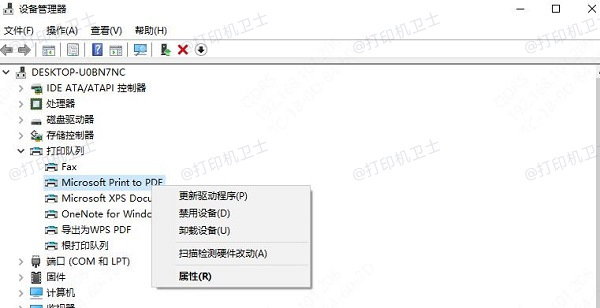
4. 自动搜索驱动:在弹出的窗口中,选择“自动搜索驱动程序”。
5. 完成安装:系统将在线查找并安装可用驱动。完成后重启电脑和打印机,检查问题是否解决。
二、使用“打印机卫士”更新驱动
当系统自带的更新功能失效或手动查找驱动困难时,可借助“打印机卫士”来解决。它能智能识别计算机中所有打印设备,自动匹配官方最新版驱动程序,实现一键下载与安装,极大简化了用户操作流程。

 好评率97%
好评率97%
 下载次数:4724217
下载次数:4724217
1. 点击上方下载按钮,安装并打开-打印机卫士,然后点击“立即检测”;
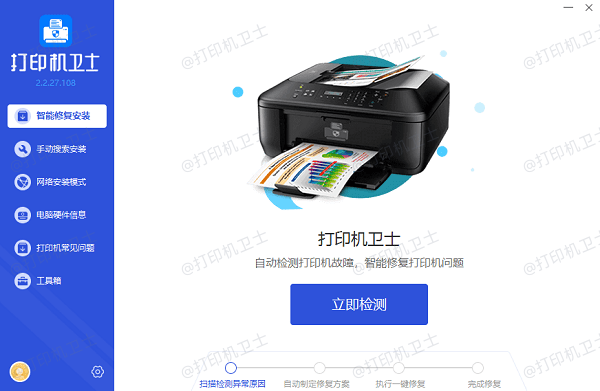
2. 如果显示打印机问题需要处理,点击“一键修复”即可解决打印机相关问题。
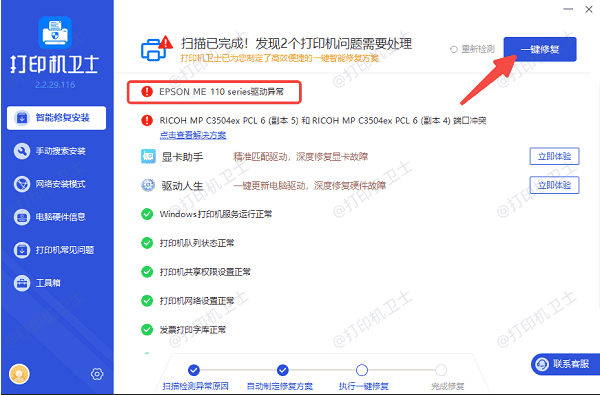
三、运行Windows打印机疑难解答
调用Windows自带的故障排除工具,它能自动检测并修复常见的打印机驱动和服务相关问题,省去手动排查的麻烦。
1. 点击开始菜单,选择“设置”(齿轮图标)。
2. 导航到“更新和安全”或“系统”中的“疑难解答”选项。
3. 在“其他疑难解答”列表中,找到并运行“打印机”疑难解答程序。
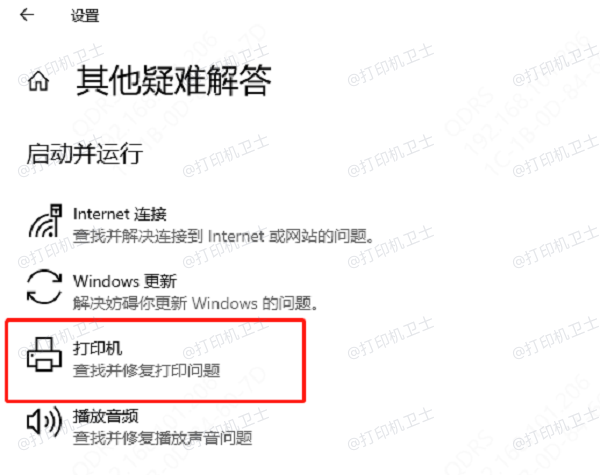
4. 工具将自动扫描问题,并提示您进行修复(如重启打印后台处理服务等)。遵循屏幕指示完成整个过程。
5. 疑难解答完成后,重新连接打印机,测试打印是否正常。
四、彻底卸载并重装驱动
当现有驱动文件损坏或配置错误时,需在设备管理器中彻底卸载原有驱动,再重新安装,以得到一个全新的配置。
1. 同方法一,打开“设备管理器”。
2. 在“打印队列”下,右键点击您的打印机设备,选择“卸载设备”。如果出现提示,勾选“删除此设备的驱动程序软件”以确保彻底清除。
3. 完成卸载后,拔掉打印机的USB数据线。
4. 点击设备管理器顶部的“操作”菜单,选择“扫描检测硬件改动”。或将电脑重启。
5. 重新插入USB线,系统会再次尝试识别设备。此时您可以结合方法一或方法二重新安装驱动。
遇到“驱动程序不可用”的问题,请勿慌张。建议您按照上述顺序逐一尝试。建议使用专“打印机卫士”智能检测打印机型号,一键匹配并安装最新官方驱动,可以省去了手动查找的麻烦。